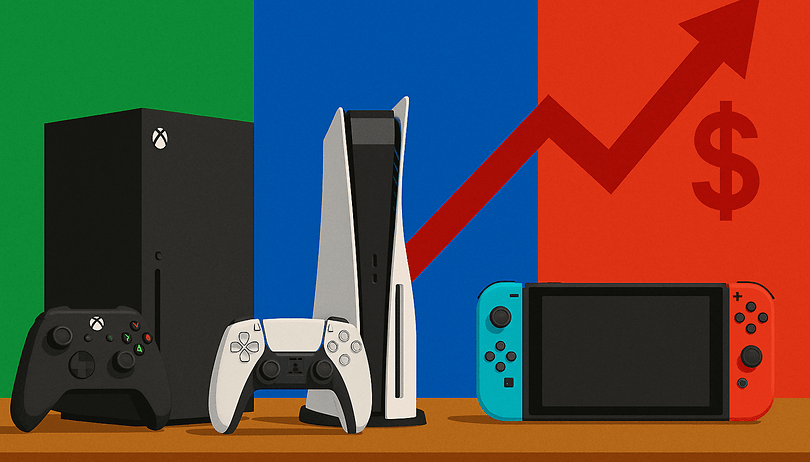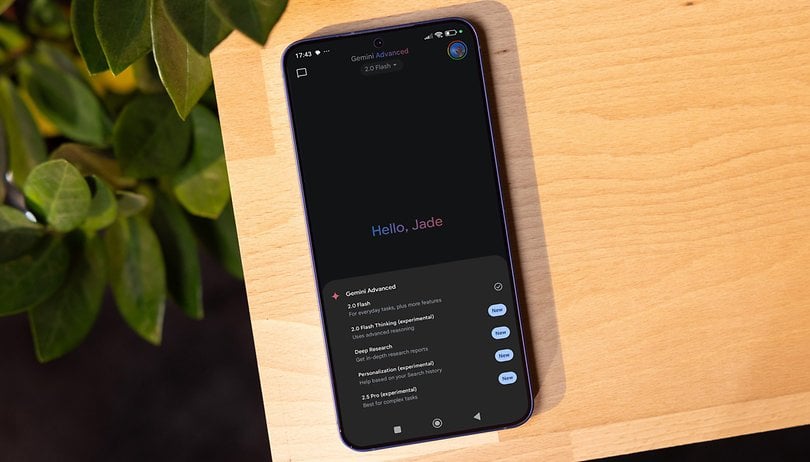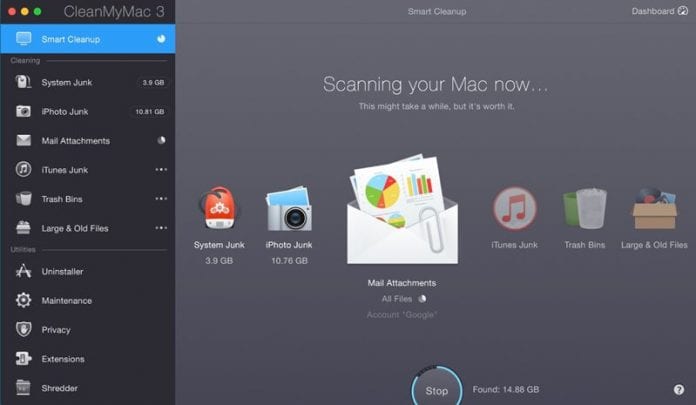
Ακολουθούν οι 10 γρήγοροι τρόποι για να επιταχύνετε έναν αργό Mac που θα σας βοηθήσουν να αφαιρέσετε ορισμένους παράγοντες που προκαλούν καθυστέρηση στο MAC σας. Ακολουθήστε λοιπόν τον παρακάτω οδηγό και μπορείτε εύκολα να κάνετε το Mac σας γρήγορο.
Παρατηρείτε την καθυστερημένη απόδοση του Mac σας που σας ενοχλεί; Σκέφτεστε αυτό γιατί το Mac σας δεν λειτουργεί τόσο ομαλά όσο όταν αγοράστηκε καινούργιο; Αυτές δεν θα είναι μόνο οι ερωτήσεις σας, καθώς κάθε υπολογιστής αρχίζει να ξεθωριάζει σε περίπτωση απόδοσης μετά το χρόνο χρήσης και το Mac τείνει επίσης να είναι ένα από αυτά. Ενώ υποβάλλεται σε πολλές από τις εργασίες από καθημερινές δραστηριότητες, το Mac κάνει πολλές αλλαγές στα δεδομένα μέσα σε αυτό, οι οποίες με τη σειρά τους επιβραδύνουν την επεξεργασία του Mac. Αυτό δεν θα είναι μια τεράστια επιβράδυνση, αλλά μια συγκριτική που θα μπορούσε είτε εύκολα να δικαιολογηθεί. Τώρα μπορεί να αναρωτιέστε εάν η επιβράδυνση θα μπορούσε να σταματήσει και ως εκ τούτου το Mac παραμένει σε λειτουργία στην υψηλότερη κορυφή απόδοσης. Αν και η επιβράδυνση δεν μπορούσε να σταματήσει, αλλά με άλλους τρόπους, θα μπορούσε να αντιταχθεί με την επιτάχυνση του Mac. Εδώ σε αυτό το άρθρο, αναφέραμε τους γρήγορους τρόπους με τους οποίους θα μπορούσατε να επιταχύνετε τον υπολογιστή Mac που επιβραδύνει και να επαναφέρετε την απόδοσή του στη σκηνή όπως ήταν στην αρχή της χρήσης ενώ τον αγοράσατε καινούργιο. Για να μάθετε για τους τρόπους, απλώς προχωρήστε στο κύριο μέρος του άρθρου που δίνεται παρακάτω, διαβάστε σχετικά μετά από αυτό!
Κορυφαίοι 10 γρήγοροι τρόποι για να επιταχύνετε ένα αργό MAC
Παρακάτω συζητήσαμε μερικούς τρόπους που θα σας βοηθήσουν να κάνετε τον υπολογιστή σας γρήγορο. Ακολουθήστε λοιπόν τους παρακάτω τρόπους για να προχωρήσετε.
#1 CleanMyMac 3
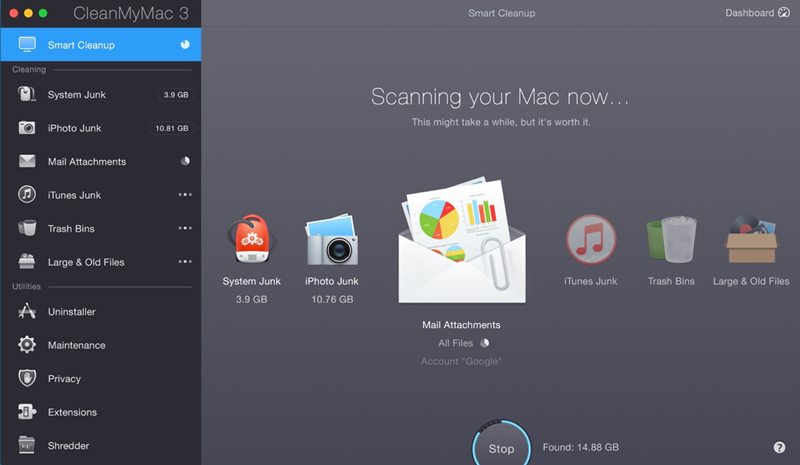
Το πρώτο πράγμα που πρέπει κατά προτίμηση να κάνετε είναι να καθαρίσετε όλα τα ανεπιθύμητα δεδομένα στο Mac σας, ώστε να το επιταχύνετε. Για αυτόν τον σκοπό, θα μπορούσατε να χρησιμοποιείτε το εξαιρετικό λογισμικό ή την εφαρμογή με το όνομα CleanMyMac 3. Απλώς παίξτε το στο Mac σας και θα διαγραφούν όλα τα ανεπιθύμητα, αλλά από την άλλη πλευρά, μπορείτε επίσης να επιλέξετε να συνεχίσετε σημαντικά αρχεία επίσης.
#2 Κλείστε τις εφαρμογές
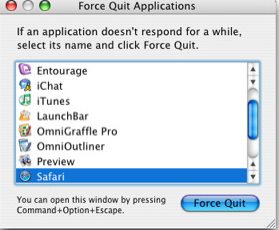
Προσπαθήστε να προσβλέπετε στην επεξεργασία πεινασμένων εφαρμογών στο Mac σας χρησιμοποιώντας το Activity Monitor και, ως εκ τούτου, προσπαθήστε να χρησιμοποιείτε αυτές τις εφαρμογές μόνες κάθε φορά και όχι με άλλες εφαρμογές που τρέχουν δίπλα-δίπλα. Κάτι τέτοιο βοηθά στην ανακούφιση από την πίεση στον επεξεργαστή και έχετε την τάση να έχετε πιο γρήγορη απόδοση.
#3 Εφαρμογές φόντου

Ανυπομονείτε στο dock σας για να ελέγξετε για τις εφαρμογές με την κουκκίδα και κλείστε αυτές τις εφαρμογές πατώντας δεξί κλικ και μετά κλείστε. Αυτές οι εφαρμογές είναι εκείνες που καταναλώνουν την ισχύ ή την επεξεργασία του Mac σας παίζοντας τις εργασίες τους στο παρασκήνιο και δεν το γνωρίζετε.
#4 Μείνετε μακριά κατά την εκκίνηση
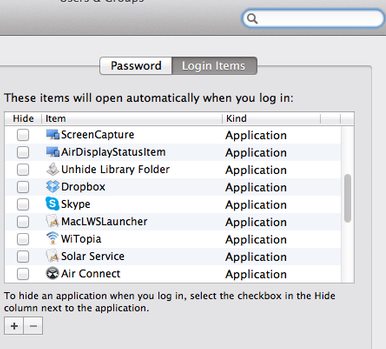
Εάν πιστεύετε ότι το Mac σας αρχίζει να λειτουργεί αργά μετά τη σύνδεσή σας, τότε μπορεί να υπάρχει ένα πρόβλημα, το Mac σας έχει τα προγράμματα εκκίνησης που ξεκινούν αυτόματα μετά τη σύνδεσή σας. Για να κλείσετε αυτές τις εφαρμογές ή να τις απορρίψετε, απλώς ανοίξτε τις Προτιμήσεις συστήματος και, στη συνέχεια, κάντε κλικ στο εικονίδιο Χρήστες και Ομάδες. Επιλέξτε τον λογαριασμό σας και, στη συνέχεια, κάντε κλικ στα στοιχεία σύνδεσης, καταργήστε την επιλογή οποιασδήποτε εφαρμογής εάν είναι επιλεγμένη εκεί στη λίστα.
#5 Πράκτορες εκκίνησης
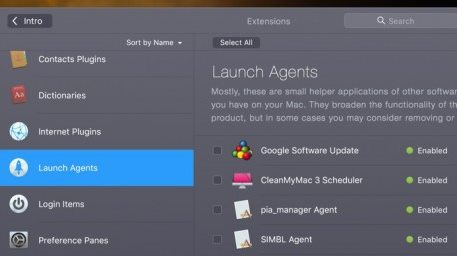
Μέσω της χρήσης του CleanMyMac 3, θα μπορούσατε επίσης να καθαρίσετε όλους τους πράκτορες εκκίνησης που εκτελούνται ειδικά στο παρασκήνιο και, ως εκ τούτου, να ανοίξετε ένα τέτοιο λογισμικό ώστε να εκτελείται αυτόματα στο παρασκήνιο. Αυτό θα σας βοηθήσει πολύ να αυξήσετε την ταχύτητα του Mac σας, γι’ αυτό θυμηθείτε να το δοκιμάσετε.
#6 Μειώστε τη διαφάνεια
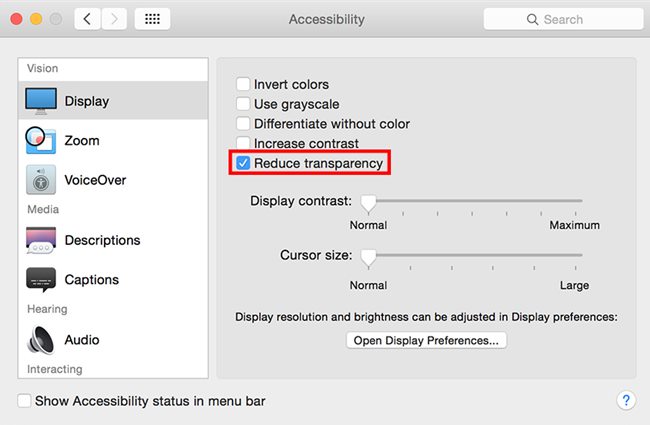
Χρησιμοποιώντας τις ρυθμίσεις Προσβασιμότητας του Mac σας, θα μπορούσατε να ρυθμίσετε τα κινούμενα σχέδια και τη διαφάνεια της διεπαφής χρήστη του Mac σας και, ως εκ τούτου, να μειώσετε το φορτίο από τον επεξεργαστή γραφικών και τον επεξεργαστή εικόνας, κάτι που με τη σειρά του θα σας βοηθούσε να σας παρέχουμε πολύ περισσότερο ταχύτητα απόδοσης.
#7 Πρόγραμμα περιήγησης Ιστού
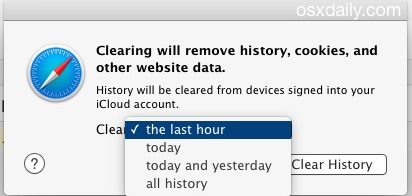
Απλώς καθαρίστε τα σκουπίδια των προγραμμάτων περιήγησης Ιστού, αφαιρέστε όλα αυτά τα πρόσθετα και τον αριθμό των προσθηκών εάν χρησιμοποιείτε με αυτό και κάντε το Mac σας να λειτουργεί με υψηλότερη ταχύτητα. Το πρόγραμμα περιήγησης Ιστού θα μπορούσε να καταναλώσει πολλή ισχύ για τη διαχείριση των πόρων και, ως εκ τούτου, θα μπορούσατε να επιταχύνετε το Mac σας μειώνοντας το φόρτο των προγραμμάτων περιήγησης Ιστού.
#8 Απενεργοποιήστε την κρυπτογράφηση δίσκου FileVault
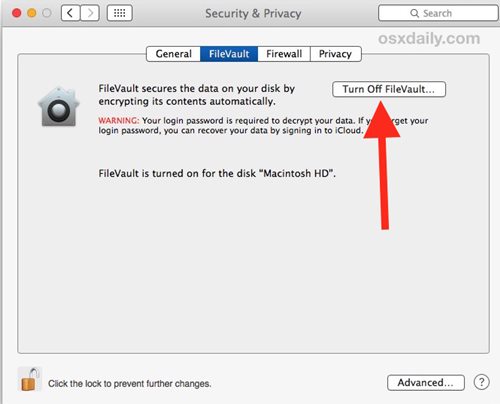
Αυτή η δυνατότητα είναι ενεργοποιημένη από προεπιλογή στο Mac για να βοηθήσει στην ασφάλεια των αρχείων σας, αλλά να θυμάστε ότι αυτό μπορεί επίσης να κάνει το Mac να γίνει πολύ αργό στις εκκινήσεις και επίσης κατά τις ώρες εργασίας. Κρατήστε το απενεργοποιημένο εάν δεν είστε πολύ αυστηροί με την ασφάλεια των αρχείων στο δίσκο.
#9 Επιτάχυνση Finder
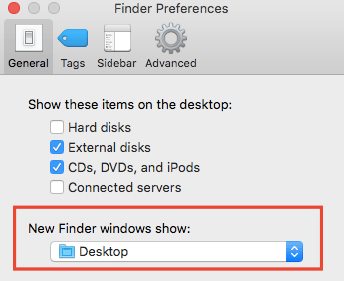
Κατά την αναζήτηση των αρχείων στο Finder, απλώς πραγματοποιείτε αναζήτηση σε όλα τα αρχεία σας που έχουν οριστεί από προεπιλογή στο Mac, αλλά αυτό θα μπορούσε επίσης να επιβραδύνει την απόδοση και να αυξήσει την ταχύτητα, επομένως είναι προτιμότερο να αλλάξετε τις προτιμήσεις για αναζήτηση μόνο για συγκεκριμένα αρχεία σε ορισμένα παράθυρα ή καταλόγους. Θα μπορούσε να γίνει μέσω των προτιμήσεων των ρυθμίσεων του συστήματός σας!
#10 Ελεύθερος χώρος στο δίσκο
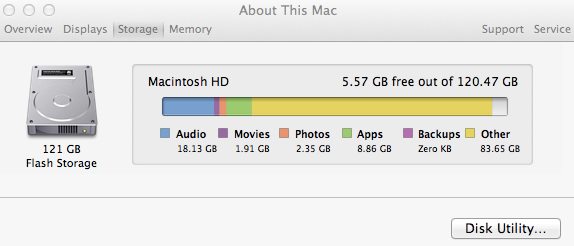
Εάν έχετε πολλά αρχεία και φακέλους ή τα δεδομένα στο δίσκο Mac σας και πλησιάζει το μέγιστο δυνατό όριο αποθήκευσης των αρχείων, τότε σημειώστε ότι αυτό θα μπορούσε επίσης να προκαλέσει τεράστια διαφορά στην ταχύτητα της απόδοσης του Mac σας. Προσπαθήστε να ελευθερώσετε μεγάλο μέρος του χώρου του δίσκου σας και μην τον αφήσετε ποτέ να πλησιάσει τα ανώτερα όρια.
Και αυτοί ήταν οι τρόποι με τους οποίους θα μπορούσατε να επιταχύνετε γρήγορα τον αργό Mac και, επομένως, να τον εκτελέσετε σαν να αγοράστηκε πρόσφατα. Από το άρθρο, έχετε καταλάβει ότι η μέθοδος δεν είναι πολύ δύσκολη ή πολύπλοκη, αλλά οποιοσδήποτε μέτριος χρήστης θα μπορούσε να την εφαρμόσει χωρίς προβλήματα. Τώρα είναι η ώρα σας να εφαρμόσετε αυτούς τους τρόπους και, ως εκ τούτου, να βελτιστοποιήσετε την απόδοση του Mac σας και να ξεκινήσετε τα πράγματα να λειτουργούν πιο ομαλά. Ελπίζω να σας άρεσε η μέθοδος, μην ξεχάσετε να μοιραστείτε τις απόψεις σας!